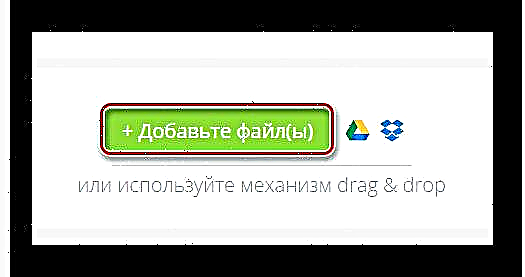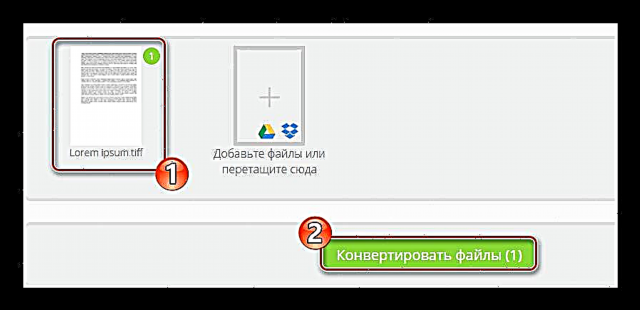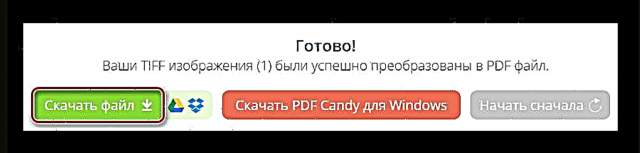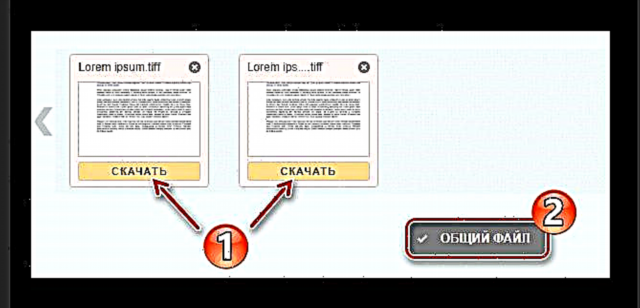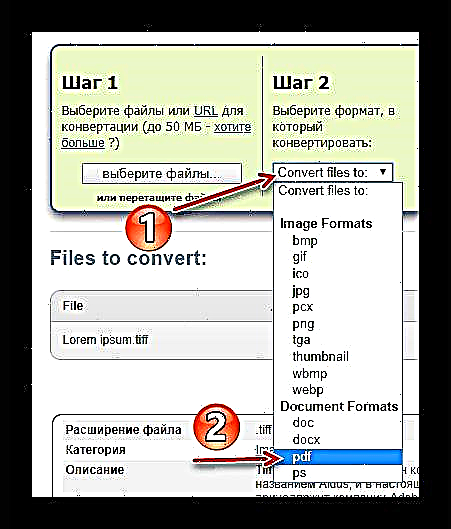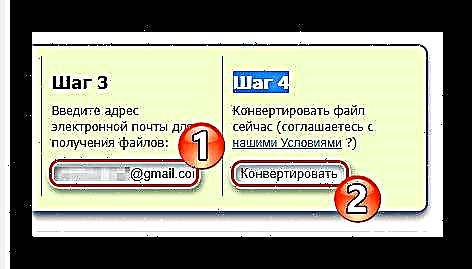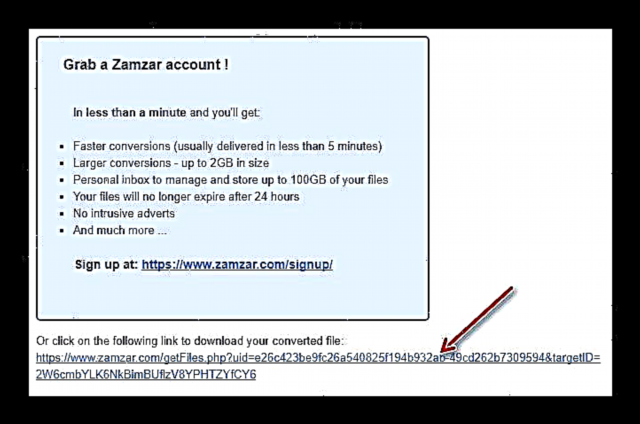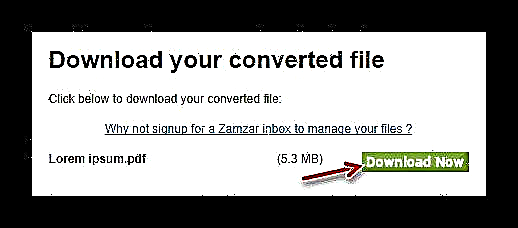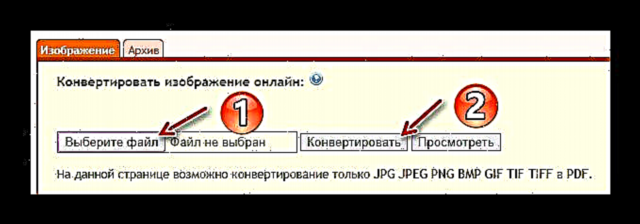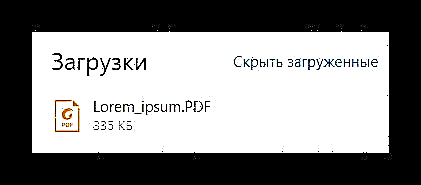Kung ang pag-scan o pag-ila sa sulud sa mga dokumento sa papel ug mga gi-print nga mga imahe, ang resulta kanunay nga gibutang sa usa ka hugpong sa mga imahe nga adunay daghang giladmon sa kolor - TIFF. Ang kini nga format hingpit nga gisuportahan sa tanan nga mga bantog nga editor sa graphic ug mga viewers sa litrato.
Ang lain nga butang mao ang alang sa pagbalhin ug pag-abli sa mga portable nga aparato sama sa mga file, aron ibutang kini sa kalumo, dili hingpit nga angayan. Ang labing kaayo nga solusyon mao ang pagbag-o sa TIFF sa usa ka labi ka kasagaran ug "lightweight" nga format sa dokumento sa PDF.
Basaha usab: Pagbalhin TIFF sa PDF
Giunsa nimo i-convert ang tiff sa pdf online
Adunay daghang mga programa alang sa pagkabig sa mga file nga TIFF sa ubang mga format, apan ang labi ka dali nga paagi mao ang paggamit sa katugbang nga mga serbisyo sa web. Mao nga dili nimo gi-install ang wala kinahanglana nga software sa kompyuter, apan parehas ang resulta.
Paagi 1: PDFCandy
Usa ka online nga kapanguhaan nga adunay usa ka hugpong sa mga himan alang sa pagbalhin sa lainlaing mga format sa file sa PDF ug vice versa. Ang tanan nga gimbuhaton sa serbisyo libre, lakip ang built-in nga converter gikan sa TIFF. Dili kinahanglan nga magparehistro sa site, ug dili kini molihok: ang function sa pagtugot yano nga wala didto.
Pag-alagad sa Online nga PDFCandy
Ang paggamit sa himan yano kaayo.
- Una kinahanglan nimo nga mag-upload sa usa ka imahe sa TIFF sa serbisyo.
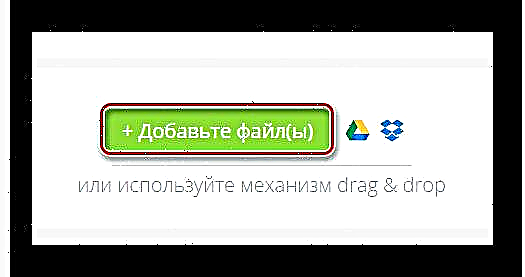
Sa pagbuhat niini, sa paggamit sa button "Idugang ang mga Files" o i-import ang usa ka dokumento gikan sa usa sa mga serbisyo sa pagtipig sa panganod - Google Drive o Dropbox. - Human ma-download ang imahe, siguruha nga ang preview niini gipakita sa site, dayon i-klik Pag-convert sa mga Files.
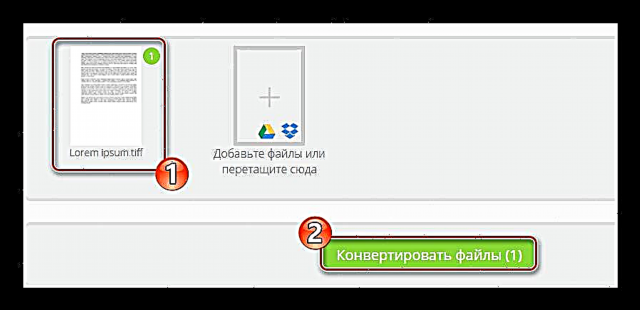
- Paghulat hangtud ang proseso sa pagkakabig nahuman ug i-download ang nahuman nga dokumento nga PDF sa computer gamit ang buton "Pag-download file".
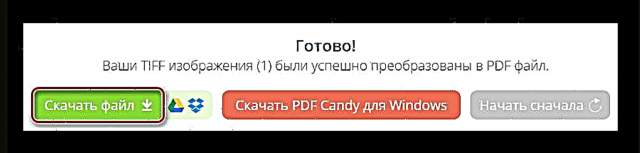
Mao nga, sa PDFCandy mahimo nimo mabag-o ang bisan unsang imahe sa TIFF. Wala’y mga pagdili sa gidaghanon o gidak-on sa nakabig nga mga file sa serbisyo.
Paagi 2: TIFF hangtod sa PDF
Usa ka yano ug dali nga web converter nga nagtugot kanimo sa paghiusa ug pagbag-o sa daghang mga imahe sa TIFF nga usa ka dokumento sa PDF. Ang kapanguhaan awtomatikong mag-optimize sa gigikanan nga file ug gipili ang tama nga sukod sa nahuman nga mga panid, samtang gipadayon ang orihinal nga resolusyon.
TIFF ngadto sa PDF Online Service
- Aron ma-import ang mga imahe sa converter, i-klik ang button Pag-download ug sa bintana sa Explorer, pilia ang hangtod sa 20 nga mga file.

- Paghulat alang sa pag-download ug pagproseso sa mga dokumento nga matapos.
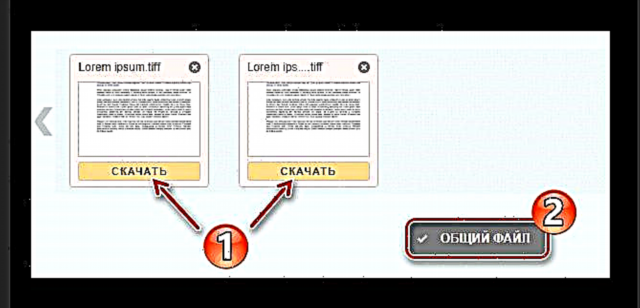
Aron ma-download ang mga file nga PDF, i-klik Pag-download (1) sa ilalum sa matag thumbnail sa naproseso nga imahe. Aron ma-download ang usa ka sinagol nga dokumento, i-klik ang buton "Nahiangay nga file" (2).
Ang TIFF hangtod sa PDF labing angay alang sa gluing daghang mga imahe sa usa ka file. Tinuod, sa ingon nga pagproseso, ang mga imahe dayag nga nawala sa detalye. Ang paggamit sa serbisyo hingpit nga wala’y bayad. Wala’y mga pagdili sa gidak-on sa gi-import nga mga file ug sa gidaghanon sa adlaw-adlaw nga mga pagkakabig.
Paagi 3: ZamZar
Usa sa labing dako nga kinabig sa network. Nakabig sa mga imahe sa TIFF sa mga dokumento sa PDF, pag-compress sa gigikanan nga wala’y hinungdan nga pagkawala sa kalidad. Ang gidak-on sa input file sa ZamZar limitado - hangtod sa 50 Mb.
Pag-alagad sa ZZZar Online
- Aron masugdan ang paggamit sa kapanguhaan, sunda ang link sa itaas ug gamiton ang buton "Pilia ang file"aron i-import ang gigikanan nga dokumento.

- Pilia ang format nga PDF sa lista sa drop-down "Pagbalhin mga file ngadto sa".
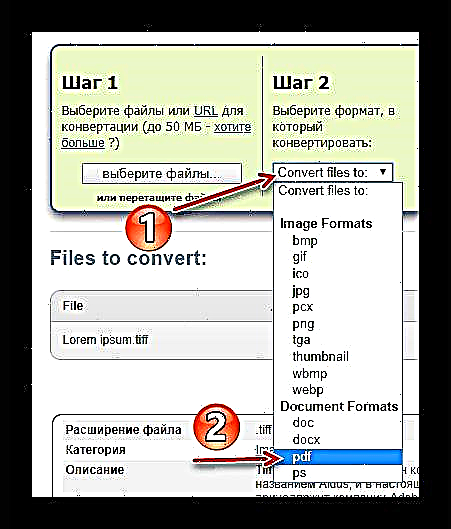
- Pagsulud sa imong balido nga email address sa seksyon "Lakang 3". Ang usa ka link ipadala sa kini nga email aron ma-download ang resulta sa serbisyo.
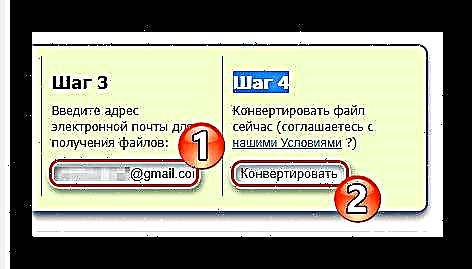
Aron masugdan ang proseso sa pagkakabig, i-klik ang buton Pag-usab sa seksyon "Lakang 4". - Paghulat hangtud ang imahe sa TIFF ma-download sa server ug nakabig. Unya adto sa imong inbox ug pangitaa ang sulat gikan sa Mga Pakigsulti ni Zamzar. Dinhi makit-an nimo ang usa ka link nga sama niini:
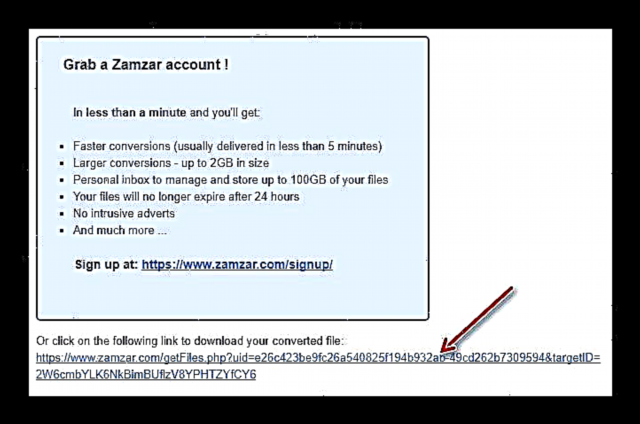
Pag-klik niini aron moadto sa pag-download nga pahina sa nahuman nga dokumento sa PDF.
- Aron ma-download ang resulta sa pagkakabig, kinahanglan ra nimo nga i-klik ang buton "Pag-download Karon".
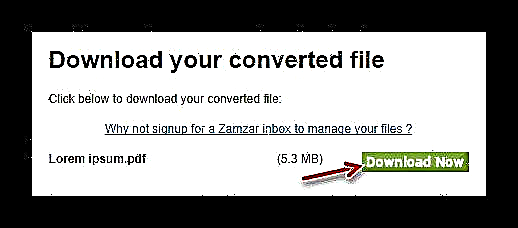
Gibuhat ni ZamZar ang trabaho sa hingpit. Sa partikular nga pahinumdom mao ang "matalino" algorithm alang sa pag-compress sa gigikanan nga mga file sa pagkakabig. Ang bugtong ug labi ka hinungdanon nga minus sa serbisyo mao ang pag-download sa dokumento sa output pinaagi sa e-mail.
Paagi 4: Pag-convert sa Free Online
Pag-alagad alang sa pagbalhin mga litrato sa PDF sa labing madali. Gisuportahan ang mga imahe sa TIFF ingon usab ang na-archive nga mga file. Libre ang kapanguhaan ug wala’y pagpahamtang sa bisan unsang mga pagdili sa gigikanan nga dokumento.
Pagbag-o sa Serbisyo nga Online nga Online
- Aron masugdan ang pagbalhin sa TIFF sa PDF, una i-import ang imahe sa site gamit ang buton "Pilia ang file".
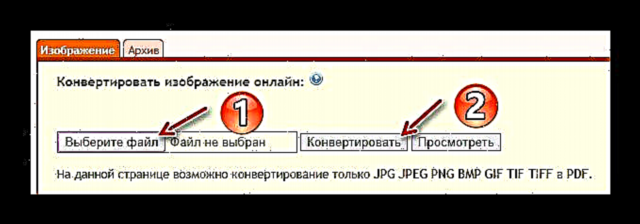
Pagkahuman i-klik ang buton Pag-usab. - Pagkahuman sa pila ka oras, depende sa kadako sa file nga file, ang nahuman nga PDF-dokumento ma-download sa imong PC.
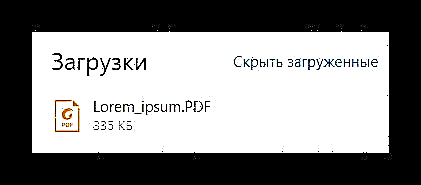
Ingon usa ka sangputanan sa serbisyo, ang file nga TIFF gibag-o sa PDF nga adunay labaw pa sa 10x nga pag-compress. Sa kini nga kaso, ang orihinal nga kalidad sa imahe halos dili mawala.
Tan-awa usab: Pag-convert sa PDF sa TIFF
Kinsa sa mga himan nga gipresentar sa artikulo nga magamit kanimo. Kini tanan nagdepende kung unsang detalye sa nahuman nga dokumento nga kinahanglan nimo ug kung unsa ang orihinal nga imahe.